據用戶稱,您可以在 Web 介面之外部署 OneDrive/SharePoint 資料夾
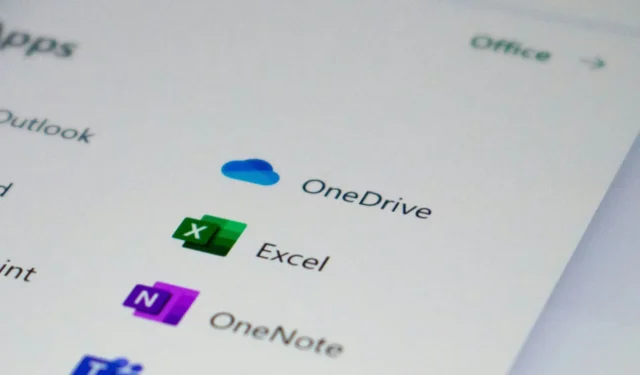
如果您的組織仍然喜歡使用舊的方式存取此類資料夾,則可以將 OneDrive 和 Sharepoint 資料夾部署在 Web 介面之外。
正如這位 Reddit 用戶從其他用戶那裡發現的那樣,有很多方法可以存取 OneDrive 或 SharePoint 資料夾,而不必破壞瀏覽它們的流暢體驗。
然而,雖然許多其他 Reddit 用戶針對這種特殊情況有數十種解決方案,但值得一提的是,使用它們存在風險,尤其是在企業環境中。最大的風險之一是檔案損壞,特別是當使用者從多個裝置存取這些檔案時。
話雖如此,根據用戶的說法,您可以執行以下操作:
這可以透過建立 SharePoint 網站並授予組織其他人員存取權限來完成
您可以使用第三方應用程式來完成此操作
或者,使用 Microsoft Teams
但是,如果您使用其中一些解決方案(尤其是第二個解決方案)來部署 OneDrive 資料夾,正如我們前面提到的,損壞檔案的風險相當高。
相反,使用 Microsoft Teams 可能是最好的解決方案,它已經是一個無縫整合其他 Microsoft 應用程式(包括 OneDrive 和 SharePoint)的平台。只需確保下載該平台的新版本,因為經典 Teams將於今年稍後退役。
找一位優秀的 M365 顧問並從 Teams 速成課程開始。之後,與他們一起舉辦研討會,以建立適合您的業務的 Teams 合作方式。同步到 Windows 將變得很麻煩。從一開始就以正確的方式去做 – Teams 就是這樣。
紅迪網用戶
您正在尋找的是第三方應用程式
看看 CloudDriveMapper 和 ZeeDrive。我目前正在對企業部署中的兩者進行比較,此時距離將所有共用檔案遷移到 Teams 已經過去了幾年。
兩者都支援使用單一磁碟機號碼來對應 Teams 團隊的動態清單(也許甚至是標準 SharePoint 庫,儘管我還沒有看過)。
協作編輯和文件鎖定(簽入/簽出)方面的行為可能會有所不同,並且需要一些培訓或通訊。重要的是,您始終可以使用本機 MS 工具,並且它使人們可以選擇如何與資料互動。
紅迪網用戶
只需建立您想要的 SharePoint 網站並為有權存取的人員套用權限。確保使用者已在其電腦上安裝並登入 OneDrive。導航到您想要訪問的 SharePoint 網站,在左側您應該會看到文檔,單擊該網站後您應該會看到上面的同步選項。按一下“同步”,它會將其對應到 Windows 中公司共用磁碟機下左側的檔案總管。不要點擊“新增 OneDrive 快捷方式”,請確保點擊“同步”
紅迪網用戶
我們剛開始使用 Office 365,我們的使用者習慣於存取文件共享的舊方式,即透過 Windows 檔案總管中的映射磁碟機或透過桌面上的捷徑。是否有一種簡單的方法可以為用戶部署類似的「可瀏覽」存取某些資料夾(例如「所有公司」文件資料夾),而不要求他們透過Web 瀏覽器登錄,最好不需要使用者執行任何手動步驟?值得一提的是,我們的環境主要是 Server 2016 和 Windows 10,但我們也有一些使用 Windows 11 的使用者(如果這能給我們更多選擇的話)。
紅迪網用戶
共用 OneDrive/SharePoint 資料夾是否可以「部署」給 Web 介面之外的使用者?透過Office365中的u/StoopidMonkey32



發佈留言